word文档如何调整文字宽度
来源:网络收集 点击: 时间:2024-04-13【导读】:
介绍word文档调整文字宽度的方法,小伙伴们一起来看看吧~~工具/原料more电脑word2016方法/步骤1/5分步阅读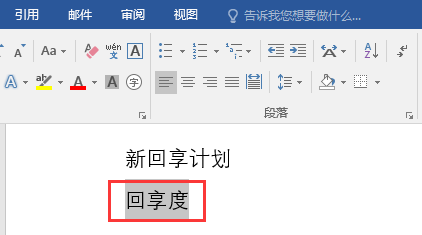 2/5
2/5 3/5
3/5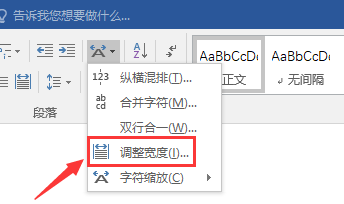 4/5
4/5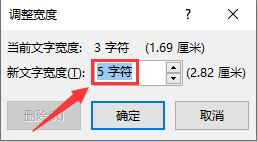 5/5
5/5 注意事项
注意事项
现在要将上下两行文字对齐,选中文档中要调整宽度的文字内容
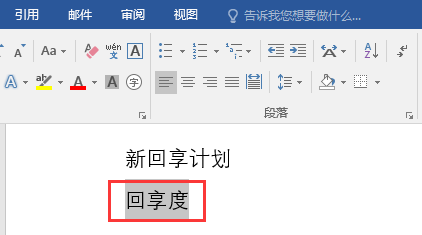 2/5
2/5找到『开始』工具栏中的宽A『中文版式』图标
 3/5
3/5点击『中文版式』右侧下拉三角,选择下拉选项中的『调整宽度』
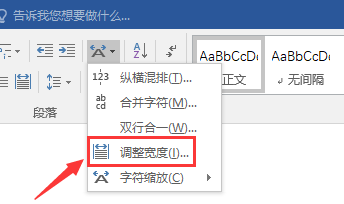 4/5
4/5打开『调整宽度』对话框,根据上下两行要对齐的文字,录入新文字宽度字符
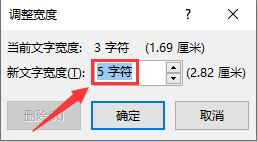 5/5
5/5点击『确定』,选中文字的宽度就调整好了
 注意事项
注意事项这篇经验分享有没有帮到小伙伴们呢?如果有的话,记得留个赞,或者投票,收藏,评论哈,谢谢啦
调整文字宽度对齐文字WORD对齐文字对齐文档内容版权声明:
1、本文系转载,版权归原作者所有,旨在传递信息,不代表看本站的观点和立场。
2、本站仅提供信息发布平台,不承担相关法律责任。
3、若侵犯您的版权或隐私,请联系本站管理员删除。
4、文章链接:http://www.1haoku.cn/art_499428.html
上一篇:word怎么修改文本框的背景颜色为绿色
下一篇:苹果13系统的辅助点在哪里设置
 订阅
订阅